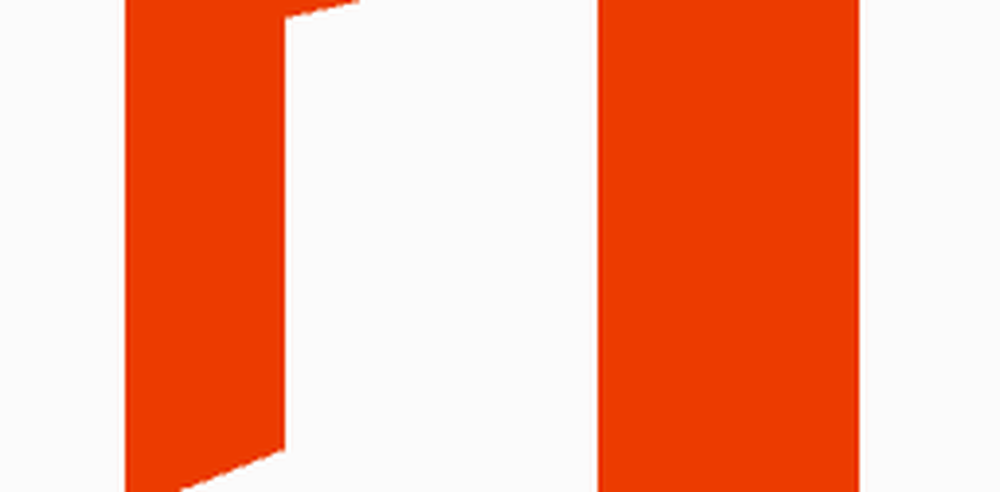Stoppa Office från att automatiskt maximera minimerade dokument
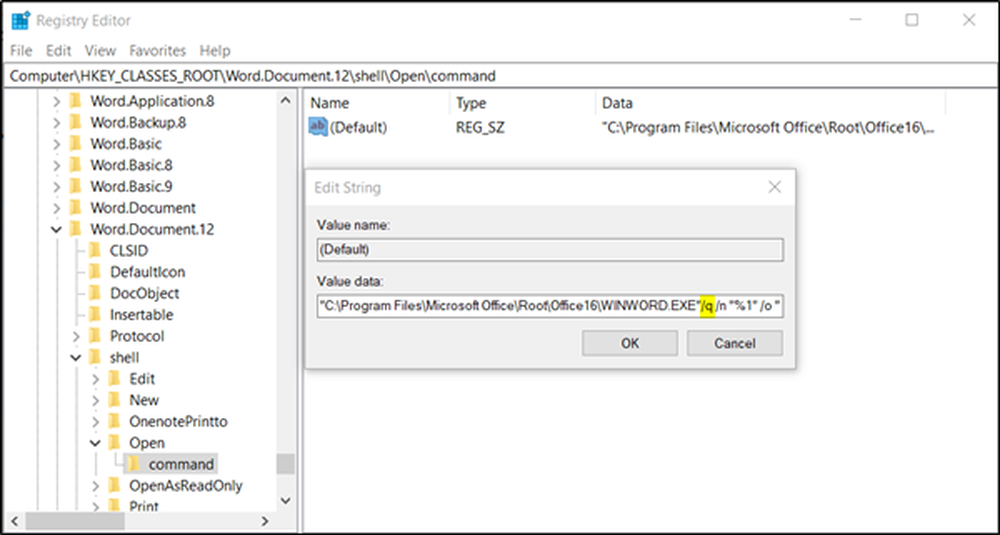
Windows-användare är medvetna om en praktisk genväg - Windows-tangenten + M som enkelt minimerar alla dina öppna fönster, inklusive Office-dokument till Windows 10 Verktygsfält. Men har det hänt dig att när du klickar på Microsoft Word-ikonen för att öppna en annan Word-fil växlar den tidigare minimerade Word-filen till full visning, dvs maximerad. Om du möter detta problem kan du här stoppa ett minimerat Office Word-dokument från att maximera automatiskt.
Stoppa Office från att automatiskt maximera minimerade dokument
Problemet visas främst i Windows 10. Om du har ett minimerat dokument i Microsoft Word och försöker öppna ett nytt dokument samtidigt, öppnas / maximeras det nya och det minimerade dokumentet. Detsamma kan hända i Microsoft Excel.
Jag råkade hoppa över en tråd oavsiktligt, som föreslår att ändringar görs i registret för att lösa problemet. Om du inte har något emot att göra ändringar i din registerredigerare, säkerhetskopiera ditt register och fortsätt sedan vidare.
Skriv "regedit" i sökrutan och tryck på Enter för att öppna registret.
När du öppnar navigerar du till följande sökväg -
HKEY_CLASSES_ROOT \ Word.Document.12 \ shell \ Open \ command

Det ursprungliga värdenamnet är "Standard'och värdedata är:
"C: \ Program \ Microsoft Office \ Root \ Office16 \ WINWORD.EXE" / n "% 1"
lägg till kommandot "/ q" i fältet "Värdesdata" genom att dubbelklicka på "Standard" och ändra den. Det ska se ut så här-
"C: \ Program \ Microsoft Office \ Root \ Office16 \ WINWORD.EXE" / q / n "% 1"
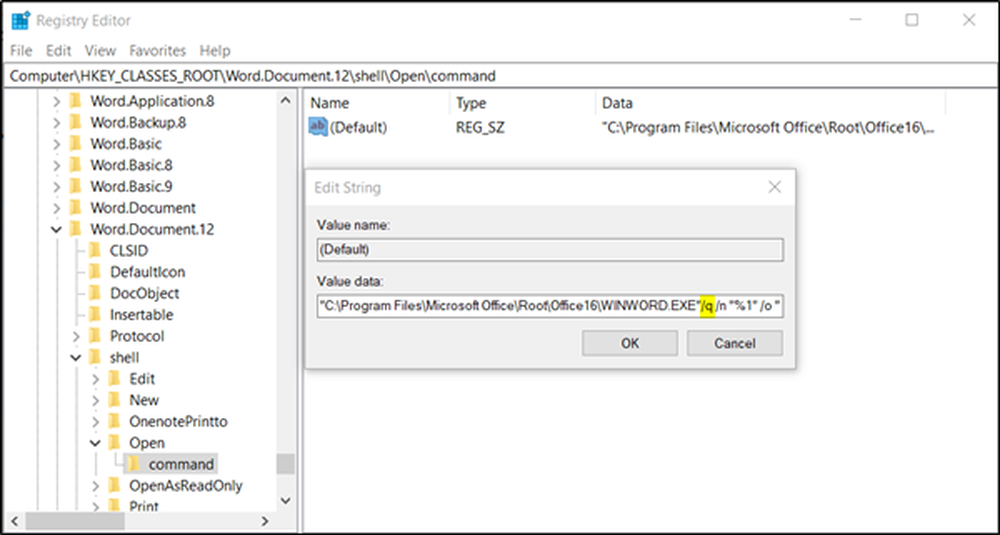
Avsluta registret och starta om datorn.
När du har gjort det märker du att startskärmen inte dyker upp längre. Dessutom, när du öppnar ett dokument, minimerar du, öppnar du andra fönster och minimerar, varje gång det nya fönstret inte tar tillbaka de andra..
Hoppas detta fungerar för dig!